Se possiedi una grande collezione di DVD, probabilmente hai delle clip preferite nei DVD. Potresti quindi voler estrarre una clip da un film in DVD per creare un nuovo video per la memoria della famiglia o salvare le tue clip preferite in DVD per un'altra collezione. In entrambe le situazioni, un passaggio necessario è quello di copiare il DVD e tagliare una clip da esso, perché, a differenza dei normali file video, il DVD non è un formato che può essere rilevato dai comuni editor video.
Non preoccuparti. L'unica cosa di cui hai bisogno è un DVD ripper. Nelle parti seguenti, imparerai a conoscere tre DVD ripper e i passaggi dettagliati per estrarre i file dal tuo DVD.
Dei 3 ripper DVD che abbiamo testato, Ripper BD-DVD VideoByte si distingue per la protezione dalla copia, la decrittazione, le varie funzioni di editing e la velocità di ripping. Che si tratti di DVD o film Blu-ray, il ripper può facilmente estrarre clip da essi per te. Provalo e lo saprai.
Come estrarre clip video da DVD con VideoByte BD-DVD Ripper (migliore per tutti)
Per estrarre i clip che ti piacciono dal DVD, è sicuramente necessario un ripper DVD. Ripper BD-DVD VideoByte è un software così potente e ricco di funzionalità che può copiare DVD in comuni copie digitali. È dotato di editor per aiutarti a estrarre facilmente clip da DVD.
Che si tratti di film DVD 4K protetti da copia o di DVD fatti in casa, il DVD ripper può copiali in MP4 o formati digitali comuni con qualità lossless. Per le sole clip, le funzionalità di editing integrate di VideoByte BD-DVD Ripper ti consentono tagliare, unire il contenuto del DVD E aggiungere effetti prima di strappare. Inoltre, ti consente anche di strappare Titoli o capitoli del DVD, quindi non devi copiare l'intero film ma puoi semplicemente passare alle parti che ti servono. VideoByte BD-DVD Ripper ha tutto ciò che ti serve per estrarre videoclip dai DVD.
👍 VideoByte BD-DVD Ripper: taglia e copia clip da qualsiasi DVD
- Copia film commerciali in DVD e Blu-ray trasformandoli in normali video digitali.
- Decripta più protezioni come APS, CSS, ARccOS e Cinavia per aiutarti a estrarre clip da film DVD/Blu-ray commerciali.
- Taglia o unisci facilmente più clip da DVD con vari editor integrati.
- Masterizza clip in oltre 300 formati e riproducili su qualsiasi dispositivo.
- Conserva o aggiungi tracce audio e sottotitoli prima di copiare.
- Converti DVD/Blu-ray a una velocità 6 volte superiore, perfetta per copiare file da una vasta raccolta di DVD.
Ricco di funzionalità di ripping e modifica, VideoByte BD-DVD Ripper è anche facile da usare. Controlla il video tutorial qui sotto per imparare come estrarre e copiare clip video da DVD.
Ecco la guida passo passo su come tagliare i video direttamente dai DVD.
Passaggio 1. Installa VideoByte e carica il DVD
Installa il Ripper BD-DVD VideoByte e avviarlo. Inserisci il tuo disco DVD nell'unità. Quindi, fai clic su "Carica il DVD" e scegli l'unità in cui si trova il disco del film DVD.
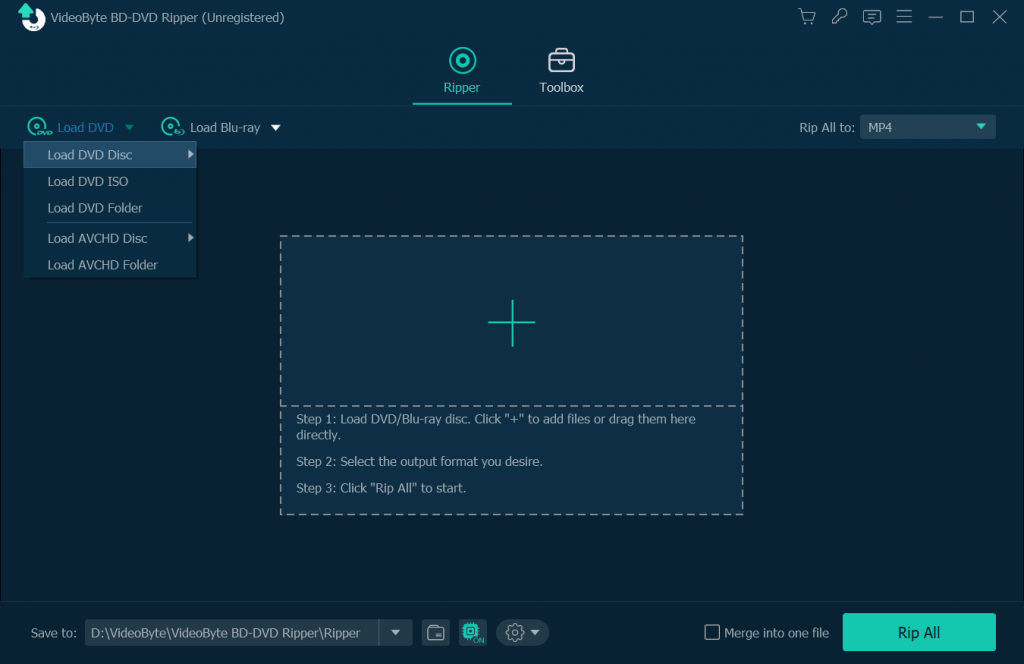
Passo 2. Seleziona il contenuto del DVD che devi copiare
Dopo aver caricato il disco DVD, puoi selezionare il contenuto che preferisci. Scegli “Elenco completo dei titoli" e vedrai una finestra pop-up, quindi potrai scegliere il contenuto di cui hai bisogno.
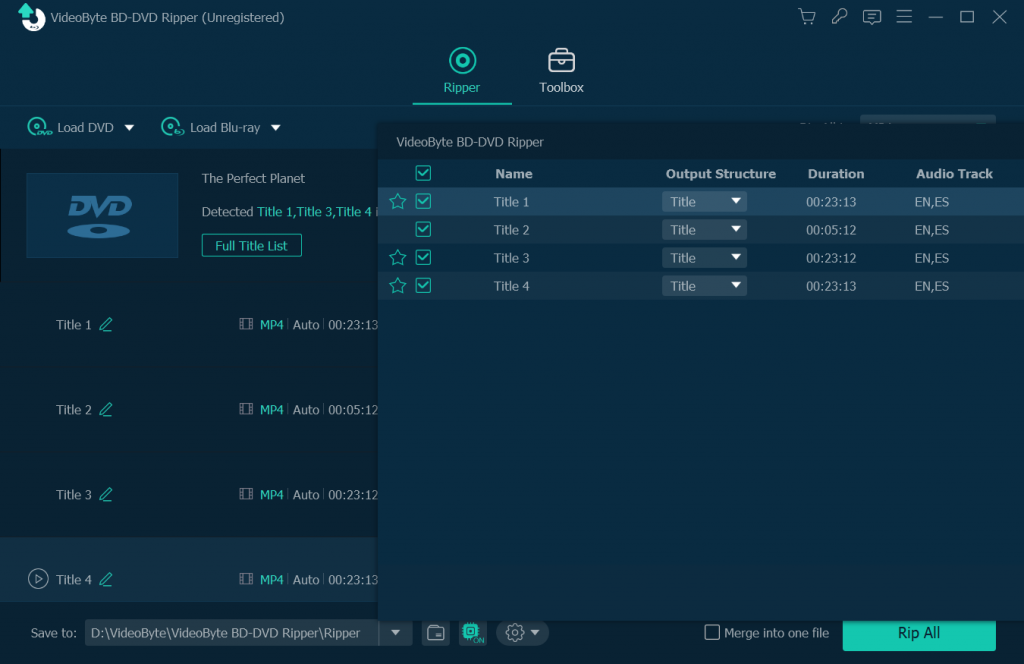
Passaggio 3. Estrai clip dal DVD
Clicca il icona delle forbici accanto alla clip. Verrai indirizzato all'interfaccia di taglio.
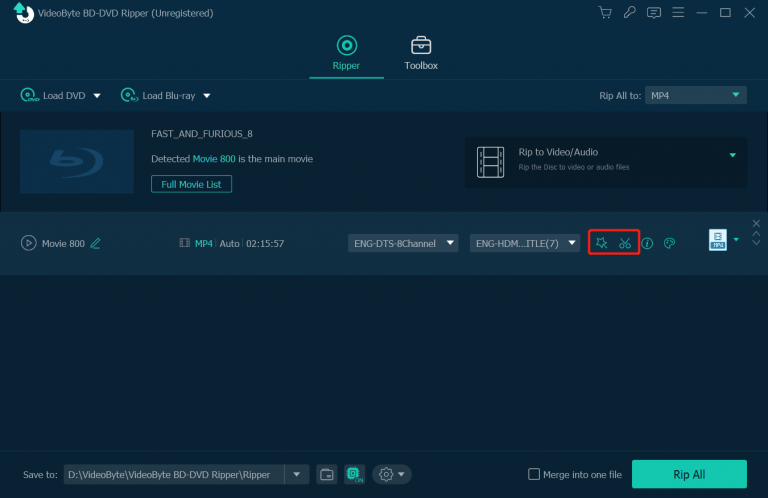
Per estrarre una clip specifica da essa, trascina i punti di inizio e fine nel video in cui vuoi tagliarla. In questo modo, puoi tagliarla in più clip. Una volta terminato il processo di modifica, fai clic su “Salva".
VideoByte BD-DVD Ripper ti consente anche di aggiungere sottotitoli, tracce audio, aggiungere effetti, ecc. Scarica l'app ed esplora tu stesso le sue funzionalità di modifica!
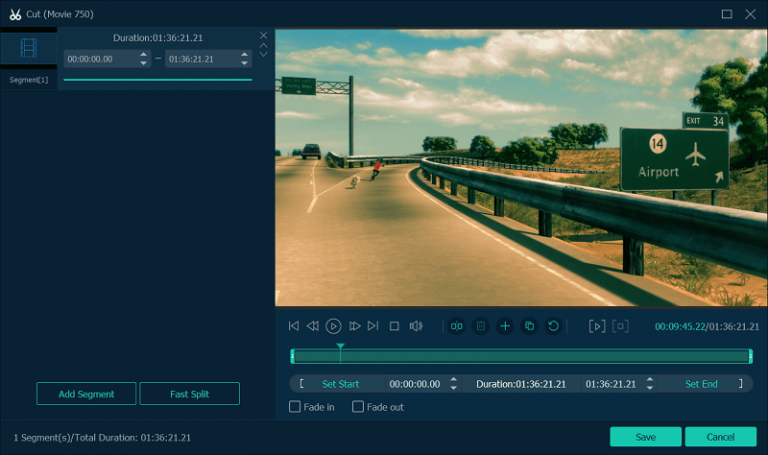
Passaggio 4. Regolare l'impostazione dell'output
Fare clic su "Copia tutto” nell'angolo in alto a destra. Quindi, apparirà un elenco in cui puoi scegliere un formato di output. Se preferisci un'elevata compatibilità, puoi scegliere MP4. Se desideri una qualità di output senza perdite, MKV è una buona scelta Se utilizzi Mac, puoi scegliere MOV.
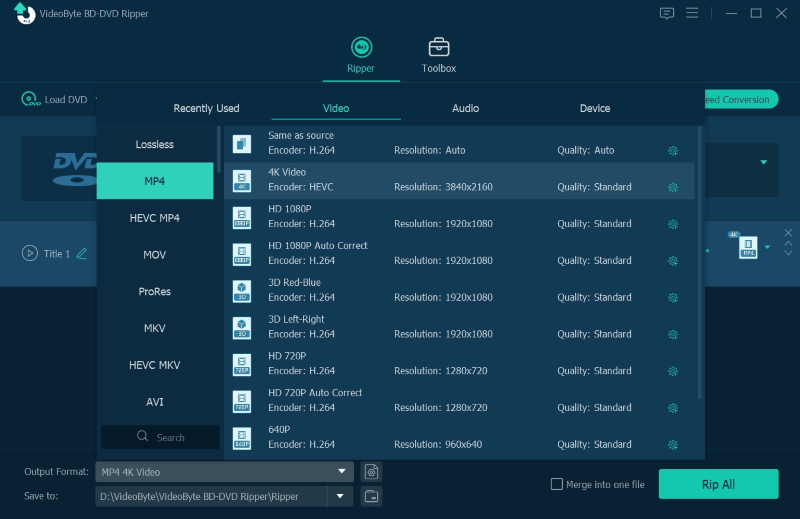
Passo 5. Copia il disco del film in DVD
Una volta completati i passaggi precedenti, ora puoi cliccare su "Strappa tutto" in basso a destra per iniziare a copiare i videoclip dal DVD e salvarli come file digitali.
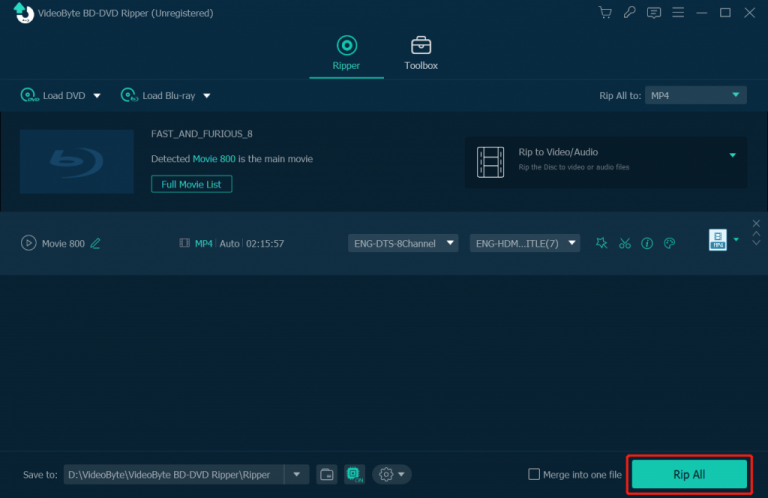
Come estrarre clip video da DVD con il freno a mano (solo DVD non protetti)
A differenza di VideoByte BD-DVD Ripper, che è un DVD ripper ricco di funzionalità per tagliare e copiare videoclip da DVD, Handbrake è un software progettato specificamente per copiare DVD senza un editor integrato.
Compatibile con Linux, Mac e Windows, Freno a mano è open source e gratuito da usare. Ti permette di farlo convertire i DVD in formato digitale sul computer in modo totalmente gratuito. Quando provi a estrarre video da film in DVD, ti consente di scegliere i titoli video e comprimere un video.
Tuttavia, il freno a mano funziona solo per il ripping di DVD non protetti. Ciò significa che non può aiutarti a tagliare clip da film DVD commerciali. Dato questo inconveniente, ti consigliamo di copiare i tuoi DVD in MP4 con Handbrake e tagliare le clip da essi con altri editor video.
Suggerimenti:
Hai film in DVD protetti da copia da tagliare e copiare? Il professionale Ripper BD-DVD VideoByte ha tutte le funzionalità di cui hai bisogno in quanto può bypassare la protezione dalla copia, tagliare clip e copiarli su MP4 in un solo colpo.
Passaggio 1: carica il contenuto del DVD in HandBrake
Scarica e installa HandBrake e inserisci il disco DVD nell'unità. Quindi fai clic su "Fonte" per sfogliare e caricare il contenuto del DVD su HandBrake.
Passaggio 2: regolare l'impostazione dell'output
Dopo aver caricato i filmati DVD di origine, vai su "Titolo” sezione, e puoi selezionare i titoli per l'output. Quindi vai alla sezione “Destinazione" sezione e fare clic su "Navigare" per scegliere la cartella di destinazione desiderata in cui salvare i video copiati.
Passo 3: Inizia ad estrarre le clip dal DVD
Ora tutto il duro lavoro è fatto e l'unica cosa che devi fare è cliccare su "Inizio" nella parte superiore della finestra per estrarre le clip video dal DVD.

Come estrarre clip video da DVD con VLC Media Player (gratuito ma limitato)
Il terzo metodo utilizza VLC, un lettore multimediale multipiattaforma e un convertitore multimediale per aiutare gli utenti a convertire file video e audio in formati normali. Pertanto, VLC può essere utilizzato come a ripper DVD gratuito e ti aiuta a copiare video da un DVD e persino a riprodurli direttamente.
Rispetto al freno a mano, VLC può copiare alcuni film DVD protetti da copia. Ma quando estrai clip video da DVD, a differenza di VideoByte BD-DVD Ripper che è in grado di selezionare sia titolo che capitolo, VLC supporta solo la scelta di un titolo. Inoltre, VLC non è facile da usare, quindi questo potrebbe causare qualche problema ai principianti. Puoi visualizzare la guida qui sotto su come estrarre video clip da DVD con un lettore multimediale VLC:
Passaggio 1. Avvia VLC e importa DVD su VLC
Installa VLC e aprilo. Inserisci il DVD nel drive e clicca su “Media”, quindi selezionare “Converti/Salva" per continuare.
Passaggio 2. Regola l'impostazione
Vai a “Disco" sezione, per prima cosa scegli "DVD" In "Selezione del disco". Quindi fare clic su "Navigare” per reimpostare la cartella di output. Quindi, imposta il “Titolo” che vuoi copiare in MP4. Dopo aver completato i passaggi, clicca su “Converti/Salva".
Passo 3. Inizia a copiare DVD in MP4
Nella finestra pop-up, puoi impostare il formato del profilo, codec, bit rate, frame rate, risoluzione e sottotitoli. Infine, fai clic su “Inizio” per consentire a VLC di iniziare a copiare il DVD in MP4. Con il video, puoi usare il tuo editor video per tagliare le clip da esso.
Quando usi VLC per copiare DVD, potresti spesso fallire. Poiché è open source, VLC non rilascia aggiornamenti regolari per correggere bug come fa VideoByte. Se avere molti DVD o provare a estrarre più clip video da essi, ti consigliamo di provare Ripper BD-DVD VideoByte. Funziona in modo rapido e fluido e offre funzionalità di estrazione e modifica, così puoi estrarre direttamente clip video da DVD senza sforzo.
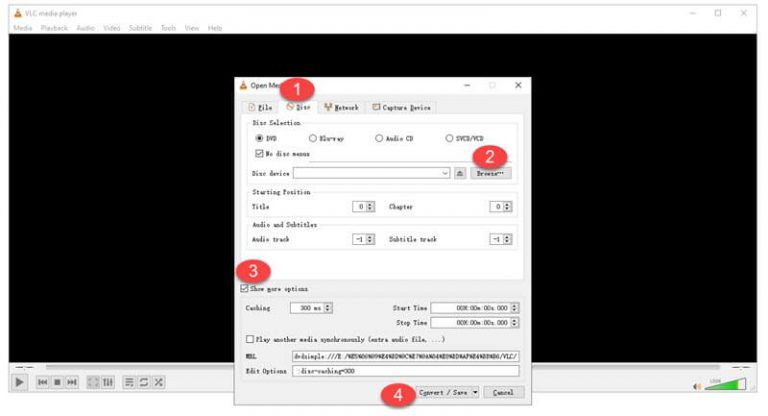
3 modi utili: scegli quello giusto per te
| Squartatori | Caratteristiche | Meglio per |
|---|---|---|
| Ripper BD-DVD VideoByte | Copia DVD protetti e non protetti in oltre 300 formati digitali. Varie funzionalità di modifica come taglio, unione, rotazione, ecc. |
Taglia e copia video clip da film in DVD, serie TV, DVD fatti in casa, ecc. |
| Freno a mano | Gratuito per convertire DVD in formati popolari Un compressore video che riduce le dimensioni dei file | Converti i DVD fatti in casa nei formati più diffusi |
| VLC | Lettore e ripper multimediale gratuito e open source Decifrare i tipi più comuni di protezione dalla copia | Copia file video da alcuni DVD con una certa protezione dalla copia |
Conclusione
Per aiutarti a estrarre file da un DVD, abbiamo raccolto 3 utili strumenti (VideoByte, HandBrake e VLC) e ti mostriamo delle guide passo-passo. Strumenti gratuiti come HandBrake e VLC valgono assolutamente la pena di essere provati se vuoi semplicemente copiare DVD fatti in casa in formati digitali e non ti dispiace trovare un altro editor video per tagliare le clip video.
Se preferisci risparmiare tempo e fatica, dai un'occhiata al ripper BD-DVD VideoByte, ricco di funzionalità. Permette di tagliare videoclip da DVD con diverse funzioni di editing, aggiungere sottotitoli e tracce audio e, lavorando a una velocità 6X, convertirli in video digitali. Interessato a VideoByte? Clicca sul pulsante di download e inizia gratuitamente!



